Mettersi al lavoro: integrazione di OneDrive for Business con WordPress
A volte è necessario pensare in grande, e lo stesso vale per i tuoi file. OneDrive for Business prende tutte le funzionalità che conosci e apprezzi di Microsoft OneDrive e le adatta per consentire alle aziende di condividere file e collaborare. Sebbene OneDrive e OneDrive for Business non siano esattamente la stessa cosa, condividono anche molte somiglianze.
La differenza tra OneDrive e OneDrive for Business è che il primo è mirato alla gestione di file e contenuti multimediali personali. Quest'ultimo è mirato maggiormente ad aiutare le aziende a collaborare sui documenti. C'è molta sovrapposizione tra i due e l'ultima somiglianza è che ora WP Media Folder funge anche da file manager sia per OneDrive che per OneDrive for Business.
Dì addio alla libreria multimediale disordinata.
WP Media Folder ti consente di classificare i file, sincronizzare le cartelle con l'archiviazione cloud, creare fantastiche gallerie e persino sostituire le immagini senza interrompere i collegamenti.
Ottimizza oggi stesso il tuo flusso di lavoro multimediale
Configurazione OneDrive for Business in WordPress
Il componente aggiuntivo di WP Media Folderporta i tuoi file OneDrive su WordPress. Con l'ultima versione del plug-in WordPress, puoi anche utilizzare la tua libreria multimediale come file manager per OneDrive for Business. WP Media Folder offre due modi per stabilire tale connessione.
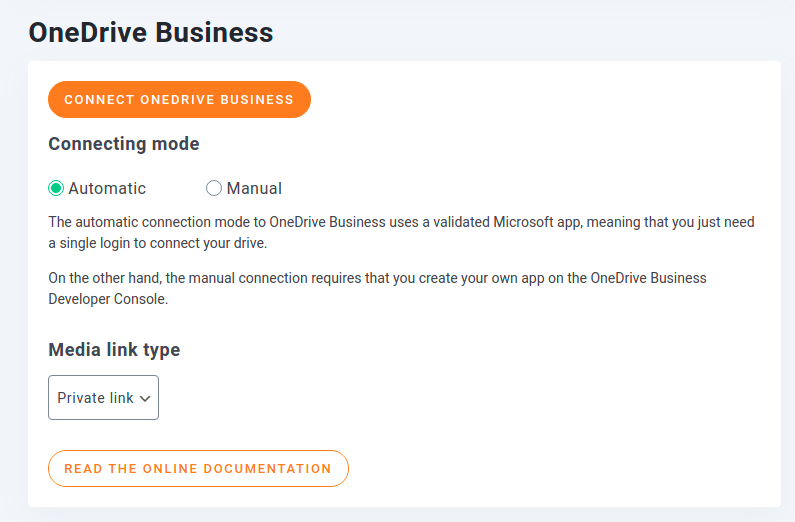
La prima modalità è automatica, il che significa che utilizzi l'applicazione di JoomUnited per connetterti a OneDrive for Business. La seconda modalità è manuale perché invece di utilizzare l'applicazione già pronta, puoi creare e utilizzare la tua dalla OneDrive Developer Console. Una connessione automatica è più facile da configurare, ma puoi optare per una connessione manuale se desideri il controllo completo sulla tua integrazione con OneDrive for Business.
Connessione automatica
Il modo più semplice per connettere OneDrive for Business con WordPress e utilizzare WP Media Folder come gestore di file cloud è il modo automatico. Questa modalità utilizza l'applicazione OneDrive for Business di JoomUnited, quindi è molto più semplice e veloce inserire i tuoi file cloud nel tuo blog WordPress.
Per avviare l'integrazione, vai alla OneDrive dalla Cloud nella WP Media Folder . Assicurati che l' automatica sia selezionata, quindi fai clic su Connetti OneDrive Business .
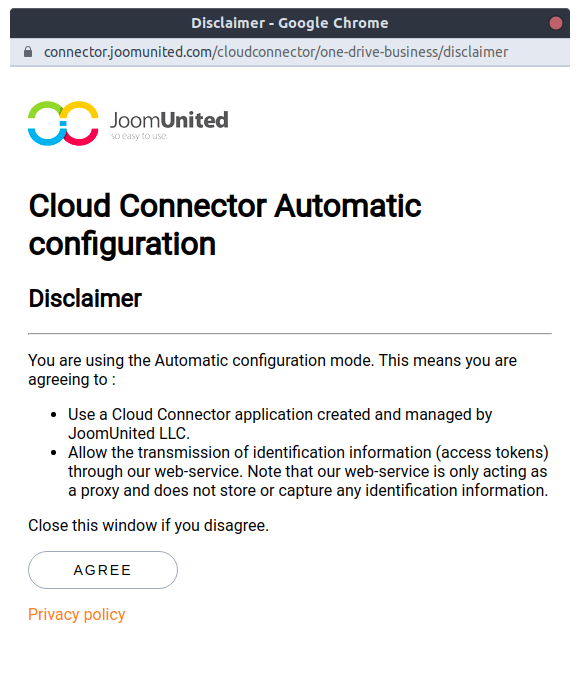
Per stabilire la connessione è necessario accettare due serie di condizioni. Il primo set è quello di JoomUnited, che ti spiega cosa significa la connessione automatica e cosa fa WP Media Folder in background. Normalmente, saresti d'accordo con questo se fossi arrivato così lontano.
Una volta accettato il disclaimer di JoomUnited, devi concedere all'applicazione l'accesso completo al tuo OneDrive Business. Questo è il modo in cui WP Media Folder e l'applicazione OneDrive for Business di JoomUnited comunicano e consentono al backend WordPress di agire come un file manager.

Dopo aver accettato entrambi i passaggi, i tuoi file OneDrive for Business dovrebbero essere disponibili dal tuo blog WordPress, per gentile concessione di WP Media Folder. Esiste tuttavia un'altra opzione per integrare i tuoi file cloud con WordPress: configurare la tua applicazione OneDrive for Business. Continua a leggere per istruzioni su come ottenere questo risultato dalla Console per gli sviluppatori OneDrive .
Connessione manuale
Configurare una connessione manuale per integrare WordPress con OneDrive for Business è solo leggermente più complesso. Questa volta, devi andare alla OneDrive del menu Cloud nella configurazione di WP Media Folder la modalità manuale anziché automatica .
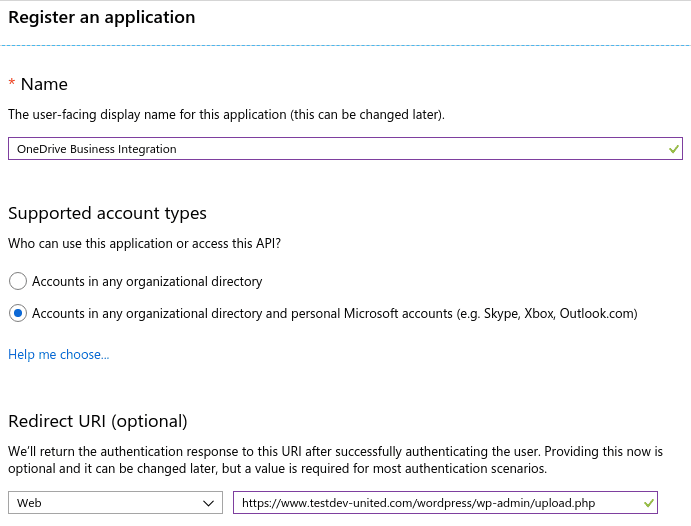
Per iniziare, vai al portale di Microsoft Azure per registrare un'app. Fai clic su nuova registrazione e inserisci un nome per la tua applicazione. Prima di registrare l'app, copia l' OneDrive for Business dalla pagina delle impostazioni di WP Media Folder URI di reindirizzamento .
Dopo aver fatto clic su Registra, l'app verrà creata, ma sarà necessario recuperare alcuni dettagli aggiuntivi. L'ID applicazione, o ID client, si trova nella panoramica della tua nuova applicazione: puoi copiarlo e incollarlo direttamente nel campo ID client OneDrive for Business impostazioni di WP Media Folder
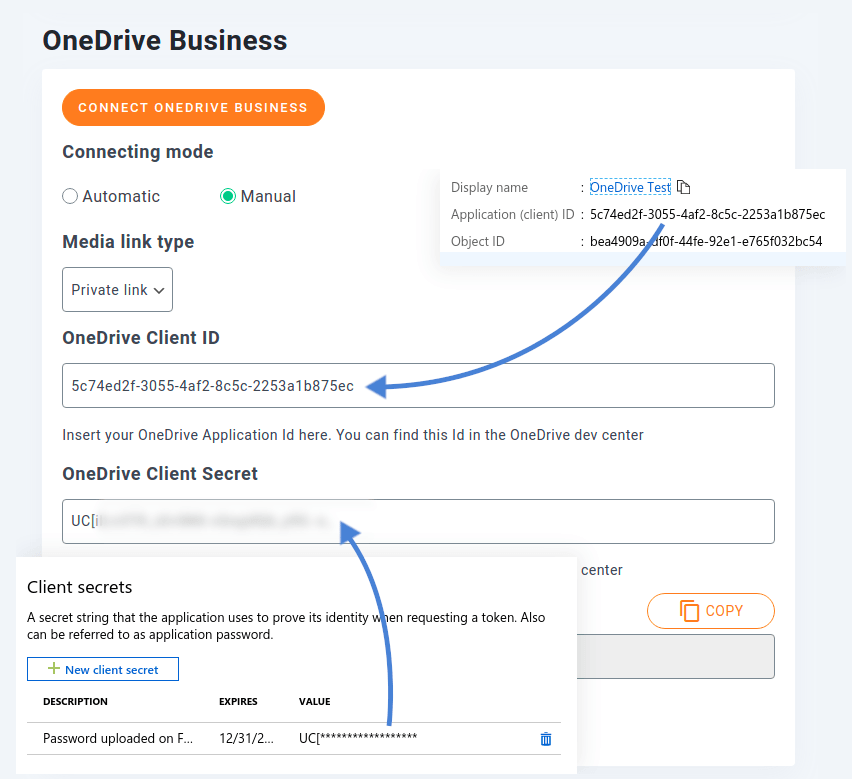
Per generare il segreto client, vai alla certificati e segreti nell'app Microsoft Azure. Fare clic sul nuovo segreto client per creare un codice segreto da inserire in OneDrive di WP Media Folder segreto cliente . Questa è l'ultima cosa che devi configurare in Microsoft Azure; torna alla WP Media Folder e salva le tue impostazioni. Quindi, fai clic sul Connetti OneDrive Business per integrare la soluzione di archiviazione cloud con WordPress.
Utilizzo di WP Media Folder come file manager per OneDrive for Business
Se la connessione ha avuto esito positivo, troverai una nuova area nel tuo catalogo multimediale di WordPress: una nuova OneDrive Business che, come prodotto della tua nuova integrazione, ospita i tuoi file cloud.
Per iniziare a sfruttare le funzionalità del plugin, clicca sull'area OneDrive Business . All'interno di quest'area, WP Media Folder è quasi identico a quando lavori con la libreria multimediale WordPress standard. Tuttavia, qualsiasi modifica apportata, sia che riguardi la creazione o la gestione di cartelle o file multimediali, verrà immediatamente rispecchiata su OneDrive for Business.
In effetti, qualsiasi modifica apportata al catalogo multimediale di WordPress viene rispecchiata su OneDrive for Business. La direzione opposta funziona allo stesso modo: in effetti, WP Media Folder funge da file manager che sincronizza insieme i due servizi.
La sincronizzazione funziona automaticamente, ma se alcune modifiche non si riflettono immediatamente, puoi fare clic con il pulsante destro del mouse su OneDrive Business e quindi eseguire la sincronizzazione completa.
Importa OneDrive Business Media su WordPress
Finalmente hai la possibilità di importare uno o alcuni media da OneDrive Business a Wordpress. Naturalmente tutto può essere eseguito dal catalogo multimediale e si può selezionare la cartella di destinazione del multimediale.
In alcuni casi sarebbe utile utilizzare i contenuti multimediali OneDrive dai server Microsoft (supporti incorporati), essenzialmente se si dispone di un server piuttosto lento nel servire i contenuti multimediali. D'altro canto, se disponi di un server potente o utilizzi una CDN, importare i supporti aziendali Onedrive per servirli da WordPress potrebbe essere una scelta migliore!
Chiamando tutti i webmaster!
Risparmia tempo e aumenta la produttività con WP Media Folder . Organizza facilmente i file multimediali dei clienti, crea gallerie personalizzate e fornisci un'esperienza utente senza interruzioni.
Aggiorna subito i tuoi progetti di siti web!
Che tu stia lavorando da solo o come parte di un team, WP Media Folder ti copre. Con la più recente integrazione del plug-in WordPress con OneDrive e OneDrive for Business, puoi utilizzare il tuo blog come file manager per condividere file e collaborare alla creazione di fantastici contenuti con fantastiche gallerie !
Quando ti iscrivi al blog, ti invieremo un'e-mail quando ci saranno nuovi aggiornamenti sul sito, così non te li perderai.






Commenti